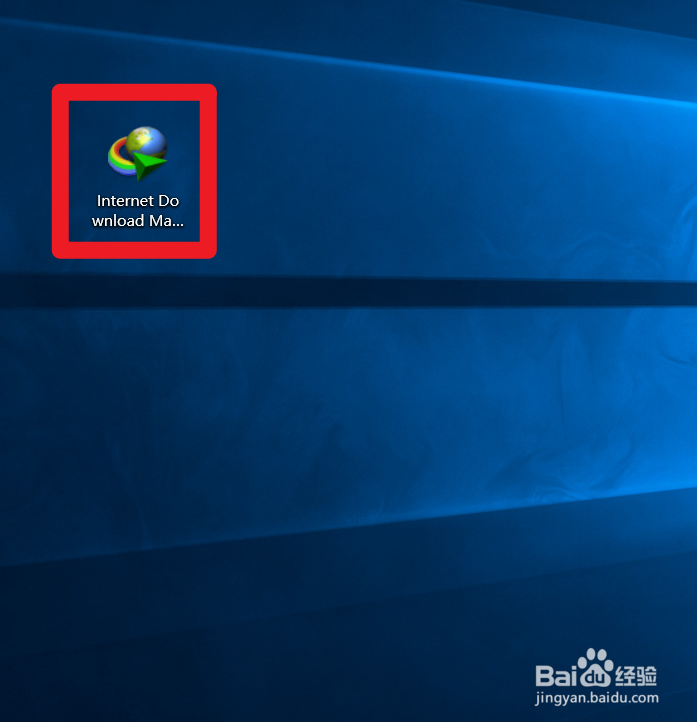1、第一步,我们打开电脑,然后打开下载了Internet Download Manager应用旯皱镢涛程序的文件夹,之后双击,如图所示。
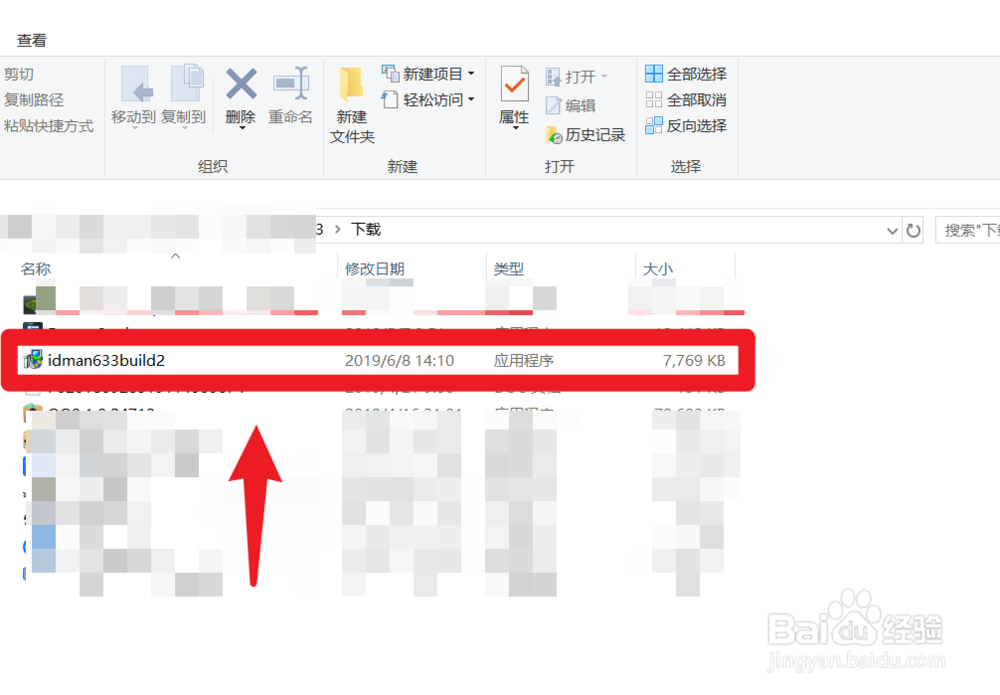
2、第二步,之后选择你的语言,之后点击OK ,如图所示。
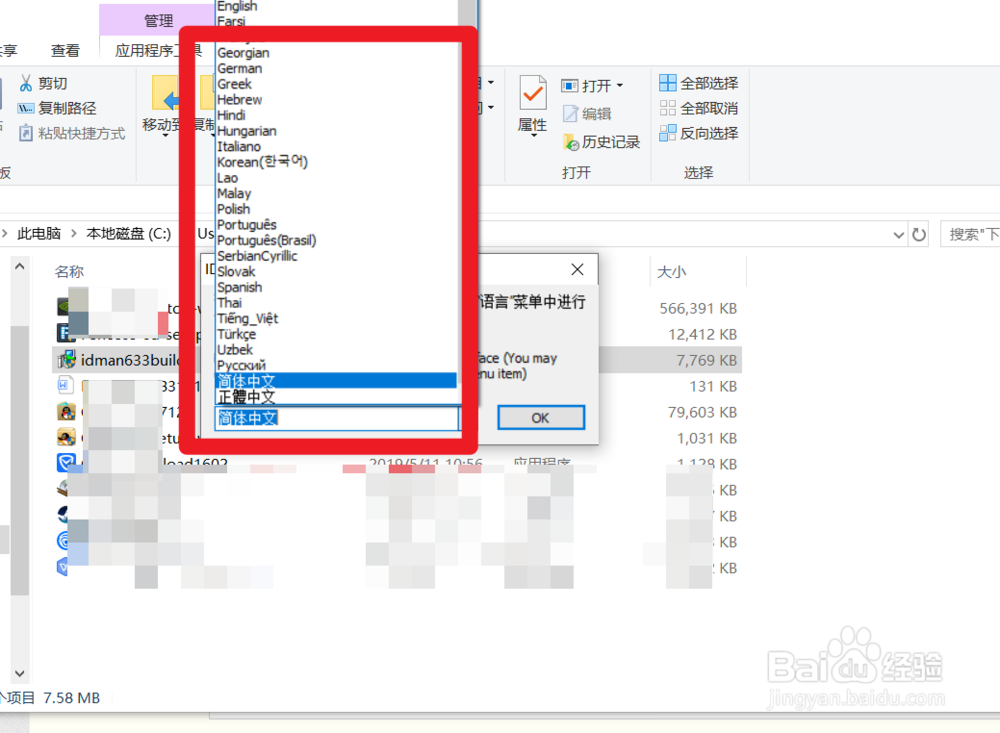
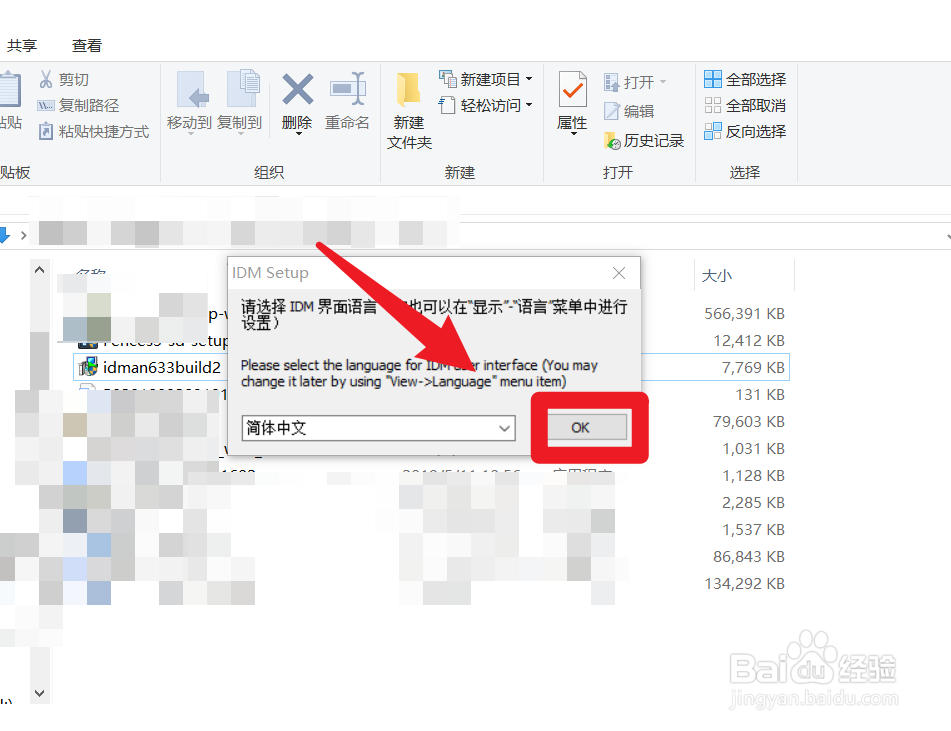
3、第三步,接着点击前进,如图所示。
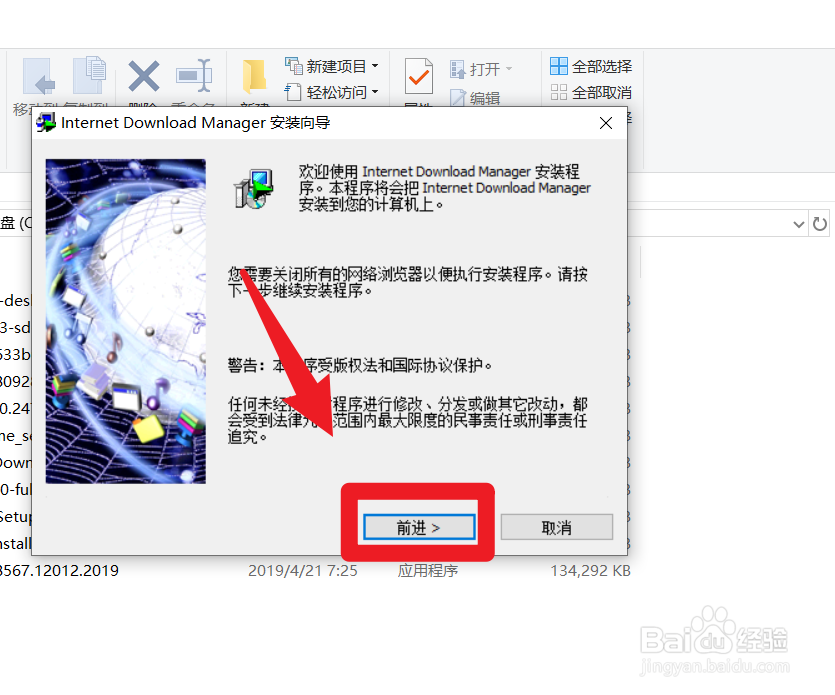
4、第四步,点击前进之后,勾选我接受协议,之后点击前进,如图所示。
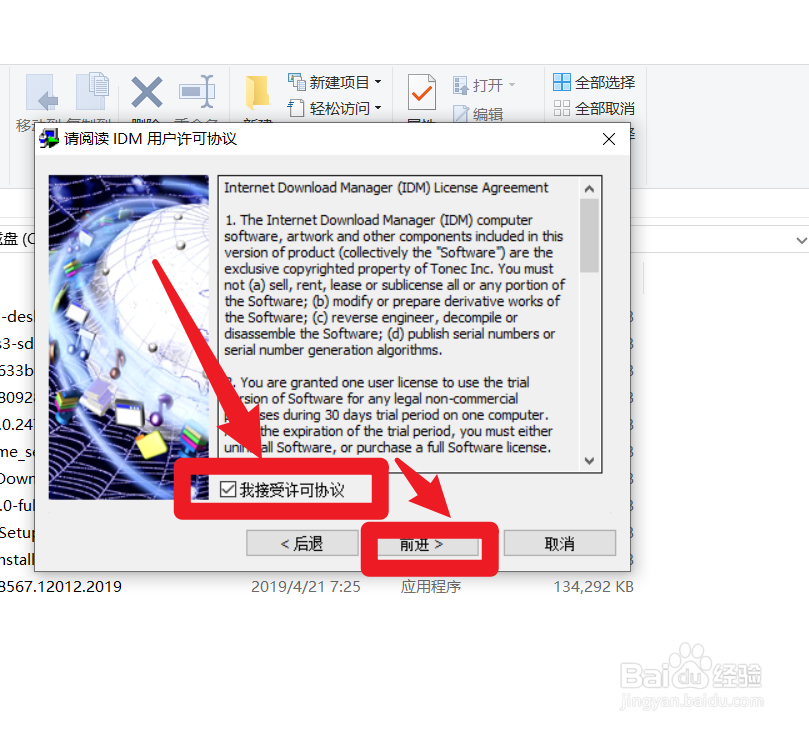
5、第五步,如果你不想修改安装位置的,就点击前进,如果要修改,就点击浏览,如图所示。

6、第六步,点击浏览之后,选安装位置,之后点击确定,如图所示。
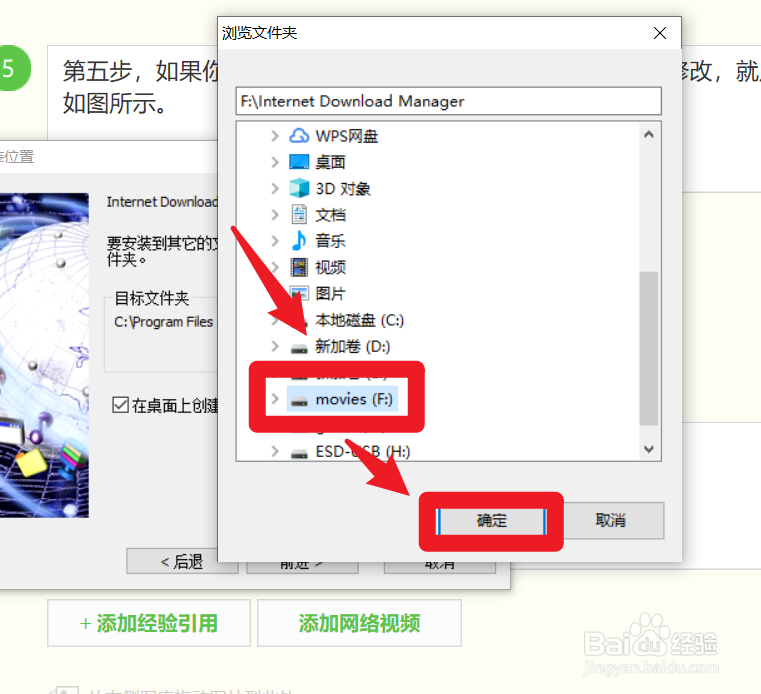
7、点击确定之后,会出现提示,但是我们不必体会,点击否,如图所示。
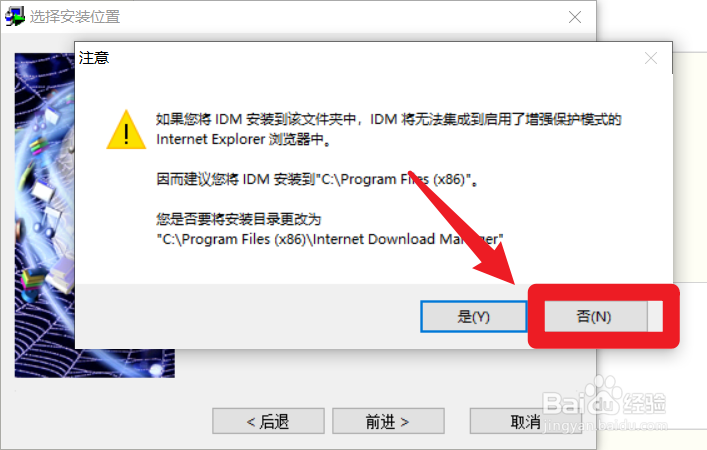
8、第八步,之后点击前进按钮,如图所示。
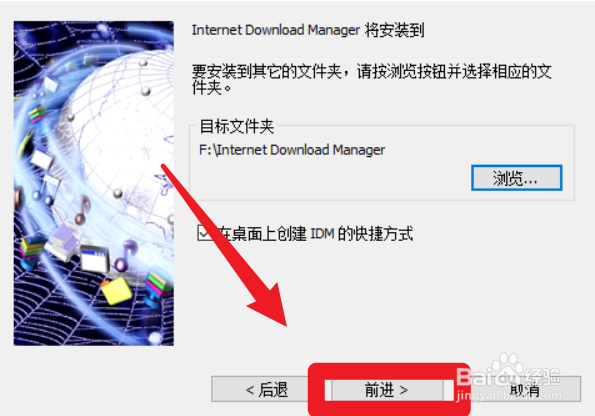
9、第九步,之后就会开始安装,一会之后即可安装完成,之后点击完成即可,如图所示。
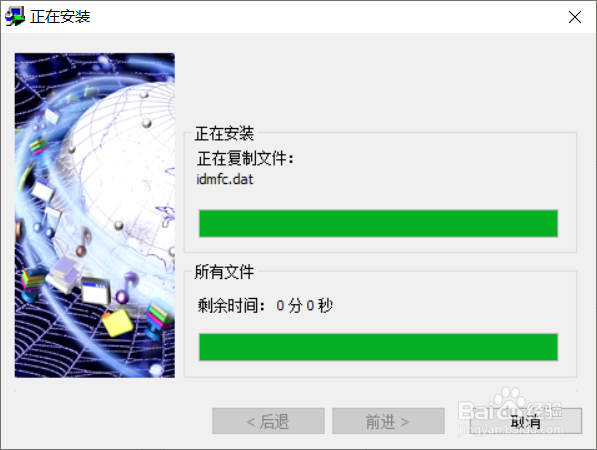

10、点击完成之后,你就可以在桌面找到应用图标了,之后就可以使用,如图所示。